
Excel VBA čas
Funkcija VBA TIME vrne trenutni čas kot izhod in se lahko uporablja tudi kot vhod v različne makro vrstice kode. Ta funkcija zanjo nima nobenega parametra in ima daleč najpreprostejšo skladnjo kot besedo TIME s praznimi oklepaji, ki jo lahko vidimo spodaj:
Sintaksa funkcije VBA TIME:
Čas ()
Pravzaprav tudi oklepaji niso potrebni, lahko preprosto uporabite besedo ČAS v svojem bloku kode, ki sistemu omogoča vrnitev trenutnega časa. Imamo tudi podobno funkcijo, imenovano NOW () v Excelu VBA, ki vrne trenutni čas skupaj z datumom. Vendar pa bi se v tem članku naš celotni poudarek na uporabi funkcije TIME in iskanju različnih delovnih primerov istega.
Kako uporabljati Excel VBA funkcijo časa?
Naučili se bomo uporabljati funkcijo VBA Time z nekaj primeri v excelu.
To predlogo VBA Time Excel lahko prenesete tukaj - Predloga VBA Time ExcelČasovna funkcija VBA - primer št. 1
Trenutni sistemski čas z uporabo funkcije TIME:
Sledite spodnjim korakom, da prikažete trenutni čas vašega sistema.
1. korak: Določite podpostopke.
Koda:
Sub TimeExample1 () End Sub
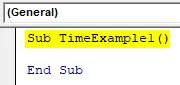
2. korak: Določite spremenljivko, ki bo koristna za zadrževanje vrednosti časa za vas. Opredelite ga kot String.
Koda:
Pod TimeExample1 () Dim CurrentTime As String End Sub
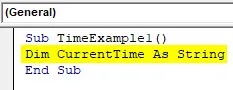
Opomba: Razlog za definiranje te spremenljivke kot String je v izhodu funkcije TIME v nizu.
Korak 3: S funkcijo VBA TIME dodelite trenutni čas spremenljivki, definirani v zgornjem koraku, z uporabo operaterja dodelitve.
Koda:
Pod TimeExample1 () Dim CurrentTime As String CurrentTime = Čas konca Sub
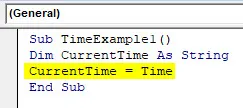
4. korak: Kot sem že omenil, po TIME funkciji ni treba dodati oklepajev, ker je to spremenljiva funkcija. Če to povem, bo naslednja koda dala enakovreden izid v primerjavi z zgornjo kodo.
Koda:
Sub TimeExample1 () Dim CurrentTime As String CurrentTime = Time () End Sub

5. korak: Zdaj uporabite funkcijo MsgBox, da prikažete trenutni čas v oknu s prikaznim sporočilom.
Koda:
Pod TimeExample1 () Dim CurrentTime as String CurrentTime = Čas () MsgBox CurrentTime End Sub
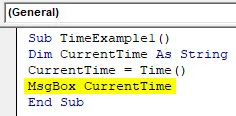
6. korak: Zaženite to kodo s pritiskom na tipko F5 ali Run in poglejte izhod. Morali bi dobiti izhod, kot je prikazano na spodnji sliki.
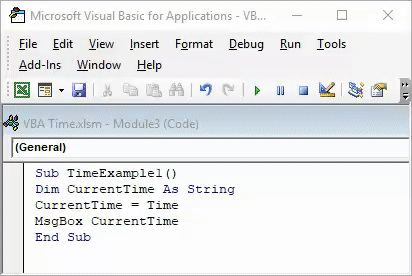
Upoštevajte, da je čas, ki se odraža na zgornji sliki, čas, v katerem se ta koda izvaja v sistemu. Medtem ko ga preizkusite sami, se lahko vaš rezultat razlikuje glede na čas, ko delate s to kodo.
Časovna funkcija VBA - primer # 2
ČAS VBA v kombinaciji s funkcijo Datum za vrnitev trenutnega časa z današnjim datumom:
Kot je bilo že predstavljeno v uvodu tega članka, obstaja funkcija, imenovana ZDAJ (), ki vam daje trenutno datum in čas v programu Microsoft Excel. Oglejte si spodnji posnetek zaslona.
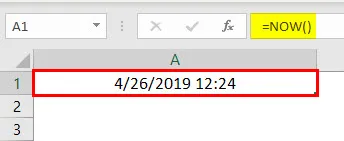
Vendar v VBA te funkcije ne delujejo. Zato moramo v VBA uporabiti kombinacijo funkcij Datum VBA in VBA TIME, da dobimo trenutni datum in trenutni čas. Datum VBA daje trenutni datum, čas VBA pa trenutni čas (kar smo že videli v prvem primeru).
Poglejmo korak za korakom, kako lahko to dosežemo.
1. korak: V skript Excel VBA vstavite nov modul.

2. korak: Določite nov podproces tako, da makru dodate ime.
Koda:
Sub Primer2 () Konec Sub
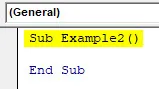
3. korak: Želeli smo, da se naš izhod shrani v celico A1 našega excel lista. Za to začnite pisati kodo kot spodaj.
Koda:
Sub Primer2 () Obseg ("A1") Vrednost = Končni Sub

4. korak: Zdaj uporabite kombinacijo funkcij VBA DATE in VBA TIME, kot je prikazano spodaj, in dodelite vrednost celici A1.
Koda:
Pod-primer2 () Obseg ("A1"). Vrednost = Datum & "" & Čas konca Pod
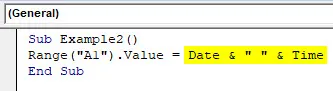
Funkcija DATE bo vrnila trenutni datum sistema, funkcija TIME pa vrnila trenutni čas. Beli prostor, zaprt z dvojnimi narekovaji („“), omogoča, da je v končnem izhodu presledek med datumom in časom. Dva & (in) operaterja delujeta kot združujoča se operaterja, ki DATE in TIME povezujeta s prostorom v njem.
5. korak: Zaženite kodo tako, da ročno pritisnete F5 ali gumb Run. Izhod v celici A1 vašega delovnega lista boste videli kot udarec:
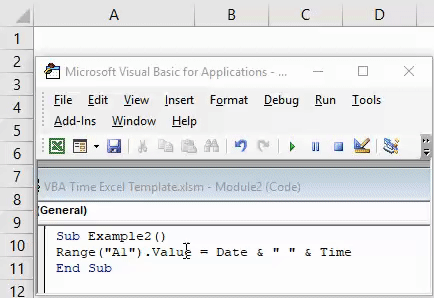
Tukaj še enkrat upoštevajte, da je čas, ki se odraža v celici A1, datum in čas, ko sem to kodo vodil sam. Ko zaženete to kodo, bodo izhodi drugačni.
Prav tako lahko formatiramo datum in čas s funkcijo NumberFormat pod VBA.
6. korak: V kodo VBA napišite spodnjo kodo.
Koda:
Podprimer2 () Obseg ("A1"). Vrednost = Datum & "" & Časovno območje ("A1"). Število formatov = "dd-mmm-yyyy hh: mm: ss AM / PM" Konec Pod
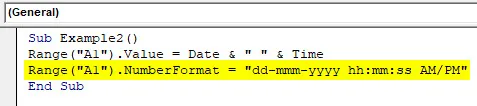
7. korak: Ročno pritisnite tipko F5 ali Run in izpis bo prikazan spodaj v celici A1 delovnega lista.

Časovna funkcija VBA - primer # 3
VBA TIME funkcija za spremljanje časa odpiranja in datuma delovnega zvezka:
Včasih je ena preglednica, ki jo pogosto odpremo (kot seznam zaposlenih v organizaciji) in vanj vnesemo spremembe. Morda nas zanima datum in čas, ko so bile spremembe izvedene na delovnem listu. Funkcija VBA Time se lahko uporablja za sledenje datuma in časa vsakič, ko se odpre delovni zvezek. Oglejte si spodnje korake za delo na istem.
1. korak: Ustvarite nov delovni list v svojem delovnem zvezku Excela in ga preimenujte, kot ustreza. Preimenoval ga bom v (Time_Track).

2. korak: Dvakrat kliknite na ThisWorkbook pod VBE (urejevalnik vizualnih osnov).
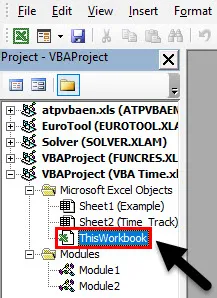
3. korak: Na spustnem seznamu predmetov izberite Delovni zvezek namesto Splošno.

4. korak: V privatnem računalniku VBE se bo pod imenom Workbook_Open () prikazal nov zasebni podproces.
Koda:
Zasebni pod delovni zvezek_Open () Konec pod
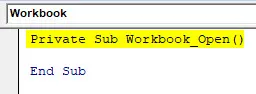
5. korak: Zapišite spodaj omenjeno kodo v ta podokret makra, kot je prikazano na spodnji sliki:
Koda:
Private Sub Workbook_Open () Dim LB As Long LB = Sheets ("Time_Track"). Celice (Rows.Count, 1) .End (xlUp) .Row + 1 Sheets ("Time_Track"). Celice (LB, 1) .Value = Datum & "" & Čas () Končni pod
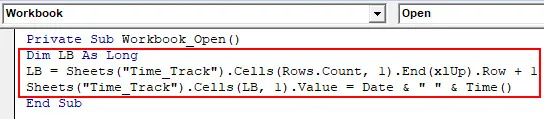
Tu je določen spremenljiv LB tipa Long, da ugotovi celico poleg zadnje uporabljene celice, kamor se lahko shrani izhod. Nato smo s pomočjo kombinacije funkcij VBA DATE in TIME pod to celico dodelili vrednost.
6. korak: Zaženite kodo tako, da ročno pritisnete tipko F5 ali Run in poglejte izhod pod stolpcem A delovnega lista.
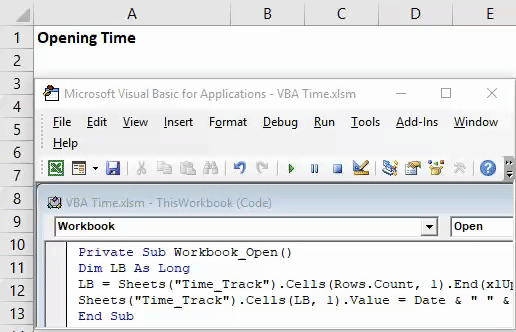
Ta koda bo shranila vrednost Datum in čas vsakič, ko odprete delovni list Time_Track.
To je to iz tega članka. Zamotajmo stvari tako, da napišemo nekaj stvari, ki si jih zapomnimo.
Stvari, ki jih je treba zapomniti
- Funkcija VBA TIME shrani izhod kot niz v excelu. Vendar ga lahko shranimo tudi kot format datuma, medtem ko določimo spremenljivko kot datum namesto niza.
- Funkcija TIME v njej ne zahteva nobenega argumenta. To je hlapna funkcija.
- Tudi za klic funkcije ne potrebuje oklepajev. Samo TIME je dovolj za trenutni čas.
- TIME funkcija privzeto shrani vrednost časa v hh: mm: ss formatu (24 urna oblika ure). Vendar je včasih izhodni format odvisen tudi od časa vašega sistema.
Priporočeni članki
To je vodnik za časovno funkcijo VBA. Tu smo razpravljali o uporabi časovnih funkcij Excel VBA in tudi spoznali kombinacijo datuma in časa kot alternativo funkciji Now () ter spremljali odprte zapise delovnega zvezka skupaj z nekaj praktičnimi primeri in naložljivo predlogo excela. Ogledate si lahko tudi druge naše predlagane članke -
- Kako ustvariti Excel VBA MsgBox?
- DELAVNICA Excel funkcija | Formula
- Vodnik po VBA Do Loop
- Vstavite datum v Excelu